Práticas recomendadas para otimizar as Perguntas e Respostas no Power BI
É poderoso usar frases comuns e linguagem natural para fazer perguntas sobre seus dados. É ainda mais poderoso quando os seus dados respondem, que é o que a funcionalidade de Perguntas e Respostas no Power BI faz.
Para permitir que as Perguntas e Respostas interpretem com sucesso a grande coleção de perguntas às quais são capazes de responder, as Perguntas e Respostas fazem suposições sobre o modelo. Se a estrutura do seu modelo não atender a uma ou mais dessas suposições, você precisará ajustar seu modelo. Esses ajustes para P&R são as mesmas otimizações de práticas recomendadas para qualquer modelo no Power BI, independentemente de você usar Perguntas e Respostas.
Use as ferramentas de P&R para corrigir suas dúvidas
Nas seções a seguir, descrevemos como ajustar seu modelo para que ele funcione bem com as Perguntas e Respostas no Power BI. Com as ferramentas de P&R, você ensina seus principais termos de negócios às Perguntas e Respostas e corrige as perguntas que seus usuários finais fazem. Às vezes, as perguntas ainda não podem ser respondidas porque os dados são moldados incorretamente ou os dados estão faltando. Nesse caso, leia as seções a seguir para ajudá-lo a otimizar as perguntas e respostas. Para obter mais informações, consulte Introdução às ferramentas de perguntas e respostas.
Adicionar relações ausentes
Se o seu modelo não tiver relações entre tabelas, os relatórios do Power BI e as Perguntas e Respostas não poderão interpretar como unir essas tabelas. As relações são a pedra angular de um bom modelo. Por exemplo, você não pode pedir o "total de vendas para clientes de Seattle" se a relação entre a tabela de pedidos e a tabela de clientes estiver ausente. As imagens a seguir mostram um modelo que precisa de trabalho e um modelo que está pronto para perguntas e respostas.
Precisa de trabalho
Na primeira imagem, não há relações entre as tabelas Clientes, Vendas e Produtos.
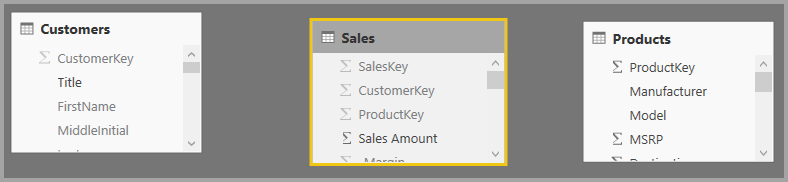
Pronto para P&R
Na segunda imagem, as relações são definidas entre as tabelas.
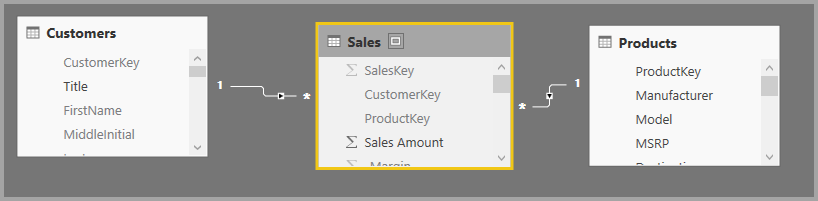
Renomear tabelas e colunas
A escolha de tabelas e colunas é importante para as perguntas e respostas. Por exemplo, digamos que você tenha uma tabela chamada CustomerSummary que contenha uma lista de seus clientes. Você precisaria fazer uma pergunta como "Listar os resumos de clientes em Chicago" em vez de "Listar os clientes em Chicago".
Embora as Perguntas e Respostas possam fazer algumas quebras básicas de palavras e detetar plurais, as Perguntas e Respostas pressupõem que os nomes das tabelas e colunas refletem com precisão o seu conteúdo.
Outro exemplo pode ser se você tiver uma tabela chamada Headcount que contenha nomes e sobrenomes e números de funcionários. Você tem outra tabela chamada Funcionários que contém números de funcionários, números de trabalho e datas de início. Pessoas familiarizadas com o modelo podem entender essa estrutura. Outra pessoa que pedir "conte os funcionários" obterá uma contagem das linhas da tabela "Funcionários". Este resultado provavelmente não é o que eles tinham em mente, porque é uma contagem de cada trabalho que cada funcionário já teve. Seria melhor renomear essas tabelas para refletir verdadeiramente o que elas contêm.
Precisa de trabalho
Nomes de tabelas como StoreInfo e Lista de Produtos precisam de trabalho.
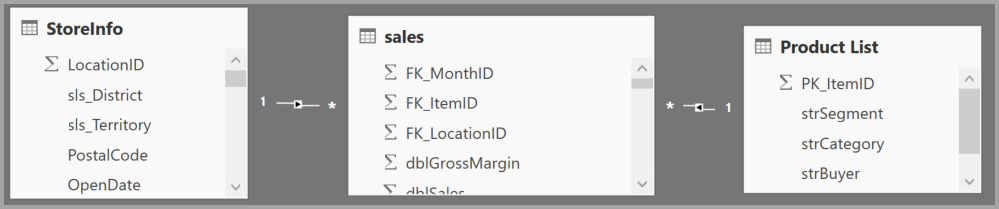
Pronto para P&R
As tabelas denominadas Loja e Produtos funcionam melhor.
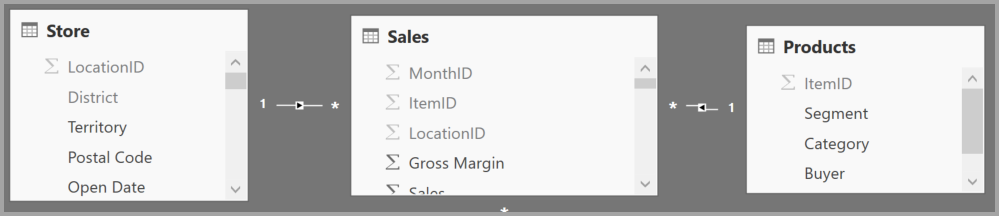
Corrigir tipos de dados incorretos
Os dados importados podem ter tipos de dados incorretos. Em particular, as colunas de data e número que são importadas como cadeias de caracteres não são interpretadas pelas Perguntas e Respostas como datas e números. Selecione o tipo de dados correto no seu modelo do Power BI.
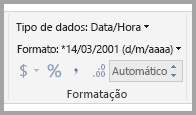
Alterar as configurações da coluna de ano e identificador
O Power BI agrega colunas numéricas por padrão, portanto, perguntas como "total de vendas por ano" às vezes podem resultar em um total geral de vendas ao lado de um total geral de anos. Se você tiver colunas específicas nas quais não deseja que o Power BI exiba esse comportamento, defina a propriedade Summarization padrão na coluna como Não resumir. Esteja atento às colunas Ano, Mês, Dia e ID, pois essas colunas são os problemas mais frequentes. Outras colunas que não são sensatas para somar, como Idade, também podem se beneficiar da definição do Resumo padrão como Não resumir ou Média. Essa configuração está na seção Propriedades depois de selecionar uma coluna.
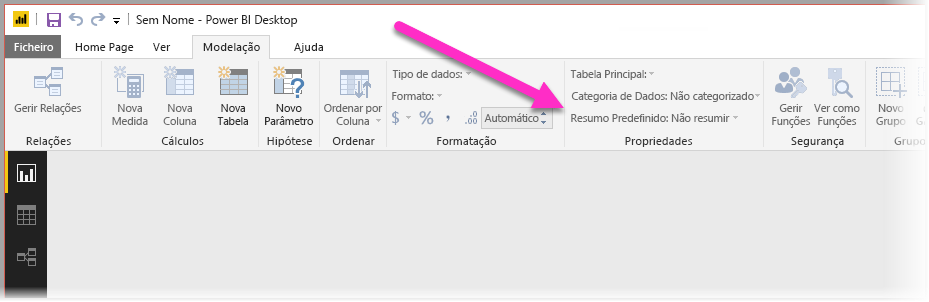
Escolha uma categoria de dados para cada coluna de data e geografia
A Categoria de Dados fornece conhecimento sobre o conteúdo de uma coluna além de seu tipo de dados. Por exemplo, você pode marcar uma coluna inteira como um CEP ou uma coluna de cadeia de caracteres como uma cidade, país/região. As P&R usam essas informações de duas maneiras importantes, para a seleção de visualização e para vieses de linguagem.
Primeiro, as P&R usam as informações da Categoria de Dados para ajudar a fazer escolhas sobre o tipo de exibição visual a ser usada. Por exemplo, reconhece que as colunas com Categorias de Dados de data ou hora são uma boa opção para o eixo horizontal de um gráfico de linhas ou o eixo de reprodução de um gráfico de bolhas. Ele pressupõe que os resultados contendo colunas com categorias de dados geográficas podem ter uma boa aparência em um mapa.
Em segundo lugar, as perguntas e respostas dão alguns palpites sobre como os usuários provavelmente falarão sobre colunas de data e geografia para ajudá-los a entender certos tipos de perguntas. Por exemplo, o "quando" em "Quando John Smith foi contratado?" é quase certo mapear para uma coluna de data, e o "Brown" em "Count customers in Brown" é mais provável que seja uma cidade do que uma cor de cabelo.
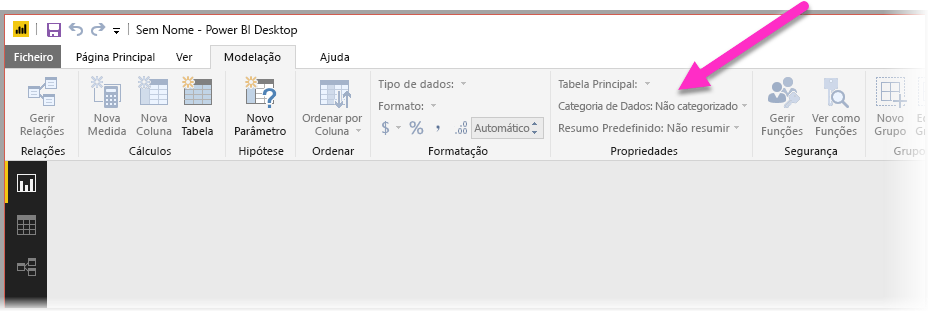
Escolha uma Classificação por coluna para colunas relevantes
A propriedade Classificar por coluna permite classificar em uma coluna para classificar automaticamente uma coluna diferente. Por exemplo, quando você pergunta "classificar clientes por tamanho de chapéu", provavelmente deseja que sua coluna Tamanho do chapéu classifique pelo número de tamanho subjacente (XS, S, M, L, XL) em vez de alfabeticamente (L, M, S, XL, XS).
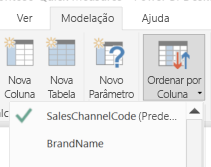
Normalize o seu modelo
Você não precisa remodelar todo o seu modelo. No entanto, certas estruturas são tão difíceis que as perguntas e respostas não as lidam bem. Se você executar alguma normalização básica da estrutura do seu modelo, a usabilidade dos relatórios do Power BI aumentará significativamente, juntamente com a precisão dos resultados de P&R.
Siga esta regra geral: Cada "coisa" única sobre a qual o usuário fala deve ser representada por exatamente um objeto de modelo (tabela ou coluna). Portanto, se seus usuários falam sobre clientes, deve haver um objeto de cliente . Se seus usuários falam sobre vendas, deve haver um objeto de vendas . Há recursos avançados de modelagem de dados disponíveis no Editor de Consultas, se você precisar deles. As transformações mais diretas podem ser ajustadas usando cálculos no modelo do Power BI.
As seções a seguir contêm algumas transformações comuns que você pode precisar executar. Consulte Normalização vs. desnormalização no artigo Compreender o esquema em estrela e a importância do Power BI para obter mais informações sobre como normalizar um modelo.
Criar novas tabelas para entidades com várias colunas
Se você tiver várias colunas que atuam como uma única unidade distinta dentro de uma tabela maior, essas colunas devem ser divididas em sua própria tabela. Por exemplo, digamos que você tenha uma coluna Nome de contato, Título do contato e Telefone de contato na tabela Empresas . Um design melhor seria ter uma tabela de Contatos separada para conter o Nome, Título e Telefone, e um link de volta para a tabela Empresas. Isso torna mais fácil fazer perguntas sobre contatos independentemente de perguntas sobre as empresas para as quais eles são o contato, e melhora a flexibilidade de exibição.
Precisa de trabalho
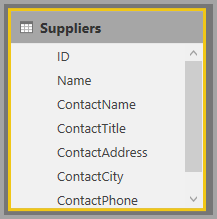
Pronto para P&R
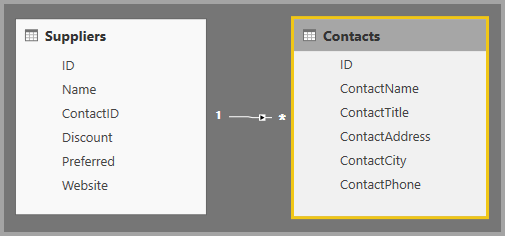
Pivô para eliminar sacos de propriedade
Se você tiver sacos de propriedade em seu modelo, eles devem ser reestruturados para ter uma única coluna por propriedade. Os pacotes de propriedades, embora convenientes para gerenciar um grande número de propriedades, têm limitações inerentes que os relatórios e as Perguntas e Respostas do Power BI não foram projetados para contornar.
Por exemplo, considere uma tabela CustomerDemographics com colunas CustomerID, Property e Value, onde cada linha representa uma propriedade diferente do cliente (por exemplo, idade, estado civil ou cidade). Ao sobrecarregar o significado da coluna Valor com base no conteúdo da coluna Propriedade, torna-se impossível para as Perguntas e Respostas interpretar a maioria das consultas que fazem referência a ela. Uma pergunta simples como "mostrar a idade de cada cliente" pode funcionar, uma vez que pode ser interpretada como "mostrar aos clientes e dados demográficos dos clientes onde a propriedade tem idade". No entanto, a estrutura do modelo não suporta questões mais complexas como "idade média dos clientes em Chicago". Embora os usuários que criam relatórios diretamente do Power BI às vezes possam encontrar maneiras inteligentes de obter os dados que estão procurando, as Perguntas e Respostas só funcionam quando cada coluna tem um único significado.
Precisa de trabalho
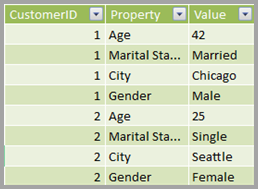
Pronto para P&R
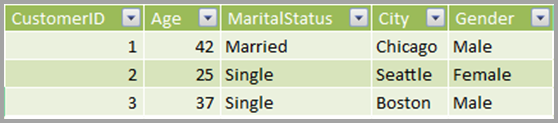
União elimina compartimentação
Se você particionou seus dados em várias tabelas ou tem valores dinâmicos em várias colunas, algumas operações comuns são difíceis ou impossíveis de serem alcançadas pelos usuários. Considere primeiro um particionamento de tabela típico: uma tabela Sales2000-2010 e uma tabela Sales2011-2020. Se todos os seus relatórios importantes estiverem restritos a uma década específica, você provavelmente poderá deixá-lo dessa forma para os relatórios do Power BI. No entanto, a flexibilidade das P&R leva seus usuários a esperar respostas para perguntas como "vendas totais por ano". Para que essa consulta funcione, você precisa unir os dados em uma única tabela de modelo do Power BI.
Da mesma forma, considere uma típica coluna de valor pivotado: uma tabela BookTour contendo as colunas Autor, Livro, Cidade1, Cidade2 e Cidade3. Com uma estrutura como essa, mesmo perguntas simples como "contar livros por cidade" não podem ser interpretadas corretamente. Para que essa consulta funcione, crie uma tabela BookTourCities separada, que une os valores da cidade em uma única coluna.
Precisa de trabalho

Pronto para P&R
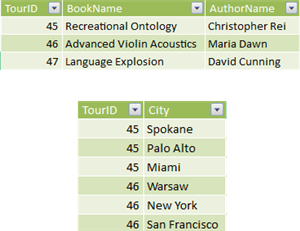
Dividir colunas formatadas
Se a fonte da qual você está importando seus dados contiver colunas formatadas, os relatórios (e Perguntas e Respostas) do Power BI não chegarão dentro da coluna para analisar seu conteúdo. Portanto, se você tiver, por exemplo, uma coluna Endereço Completo que contenha o endereço, a cidade e o país/região, também deverá dividi-la em colunas Endereço , Cidade e Região do País para que os usuários possam consultá-las individualmente.
Precisa de trabalho
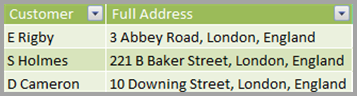
Pronto para P&R

Da mesma forma, se você tiver colunas de nome completo para uma pessoa, adicione colunas de Nome e Sobrenome , caso alguém queira fazer perguntas usando nomes parciais.
Criar novas tabelas para colunas de vários valores
Também uma situação semelhante, se a fonte da qual você está importando seus dados contiver colunas de vários valores, os relatórios (e Perguntas e Respostas) do Power BI não poderão entrar dentro da coluna para analisar o conteúdo. Assim, se tiver, por exemplo, uma coluna Compositor que contenha os nomes de vários compositores para uma música, divida-a em várias linhas numa tabela Compositores separada.
Precisa de trabalho

Pronto para P&R
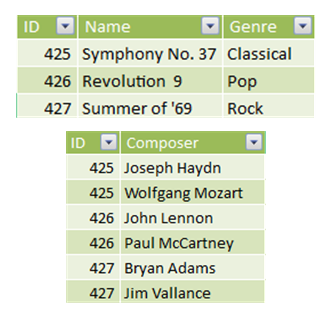
Desnormalizar para eliminar relações inativas
A única exceção à regra "normalização é melhor" ocorre quando há mais de um caminho para ir de uma tabela para outra. Por exemplo, digamos que você tenha uma tabela Voos com as colunas SourceCityID e DestinationCityID, cada uma relacionada à tabela Cidades. Uma dessas relações tem de ser marcada como inativa. Como as P&R só podem usar relacionamentos ativos, você não pode fazer perguntas sobre a origem ou o destino, dependendo da sua escolha. Se, em vez disso, você desnormalizar as colunas de nome da cidade na tabela Voos , poderá fazer perguntas como "listar os voos para amanhã com uma cidade de origem de Seattle e uma cidade de destino de São Francisco".
Precisa de trabalho
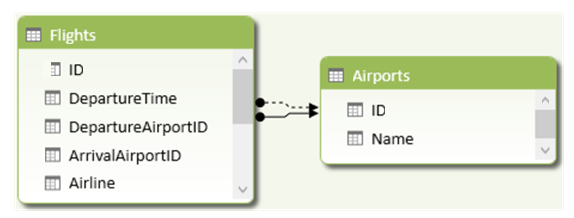
Pronto para P&R
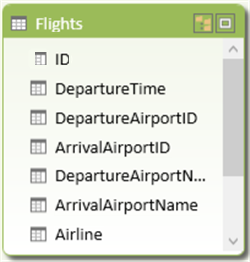
Adicionar sinónimos a tabelas e colunas
Esta etapa se aplica especificamente às Perguntas e Respostas (e não aos relatórios do Power BI em geral). Os usuários geralmente têm muitos termos que usam para se referir à mesma coisa, como vendas totais, vendas líquidas e vendas líquidas totais. Você pode adicionar esses sinônimos a tabelas e colunas no modelo do Power BI.
Este passo pode ser importante. Mesmo com nomes simples de tabelas e colunas, os usuários de P&R fazem perguntas usando o vocabulário que chega a eles. Eles não estão escolhendo a partir de uma lista predefinida de colunas. Quanto mais sinônimos você adicionar, melhor será a experiência do usuário com seu relatório. Para adicionar sinónimos, no Power BI Desktop aceda à vista Modelo selecionando o separador Modelo e, em seguida, selecione um campo ou tabela. O painel Propriedades mostra a caixa Sinónimos, onde pode adicionar sinónimos .
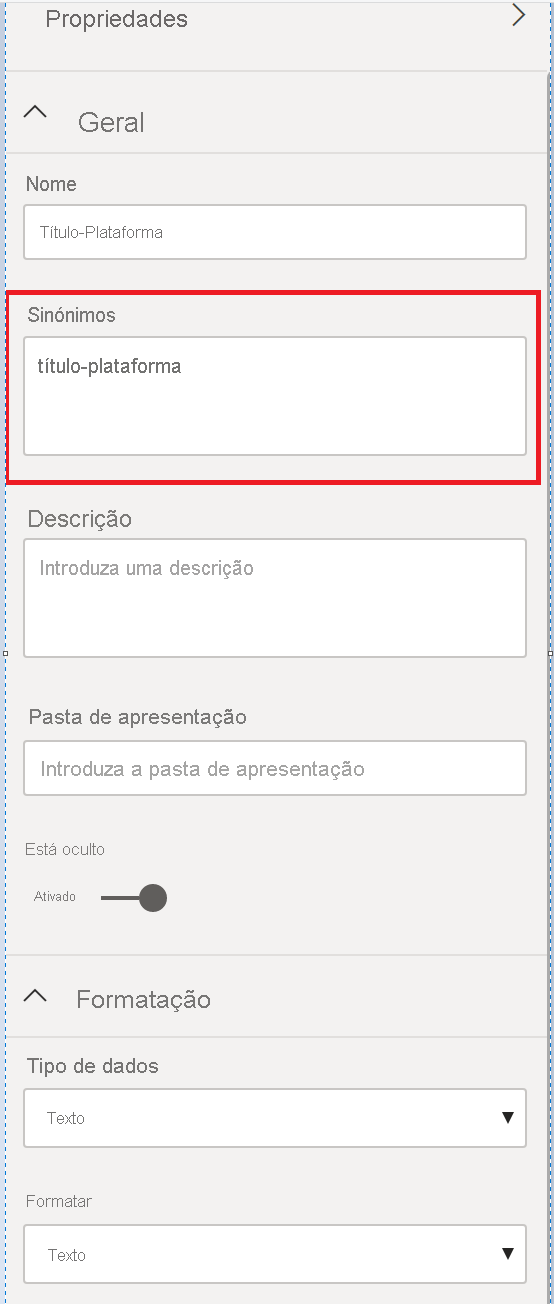
Esteja ciente de que adicionar o mesmo sinônimo a mais de uma coluna ou tabela introduz ambiguidade. As perguntas e respostas usam o contexto sempre que possível para escolher entre sinônimos ambíguos, mas nem todas as perguntas têm contexto suficiente. Por exemplo, quando um usuário pergunta "contar os clientes", se você tiver três coisas com o sinônimo "cliente" em seu modelo, o usuário pode não obter a resposta que está procurando. Nesses casos, torne o sinônimo principal único, porque esse sinônimo é o que é usado na reafirmação. Ele pode alertar o usuário sobre a ambiguidade (por exemplo, uma reafirmação de "mostrar o número de registros de clientes arquivados"), o que sugere que ele pode querer perguntar de forma diferente.